מיפוי כונן רשת חדש הוא בדרך כלל פעולה קלה מאוד שבה אתה יכול לאפשר גישה למשאב המשותף החדש הזה לכל המשתמשים באותו תחום. אבל לפעמים בזמן שאתה עושה זאת, אתה עלול להיתקל בהודעת השגיאה הזו "חיבורים מרובים לשרת או למשאב משותף על ידי אותו משתמש, תוך שימוש ביותר משם משתמש אחד, אינם מותרים.זה קורה בעיקר כאשר חסרה אות כונן כלשהי בשרת מסוים. אז, אתה יכול להסיר את השרת/התקן הרשת המתנגש מהמערכת שלך ולהגדיר אותו מחדש כראוי.
תיקון 1 - הפעל מחדש את משאב הרשת
אם אתה מתמודד עם בעיה זו בפעם הראשונה, אתה יכול פשוט להפעיל מחדש את התקן הרשת באמצעות המסוף.
1. עליך לפתוח את ה-CMD עם זכויות ניהול.
2. כדי לעשות זאת, הקש על מפתח Windows ולכתוב "cmd“.
3. מאוחר יותר, לחץ לחיצה ימנית על "שורת פקודה" ובחר "הפעל כמנהל" מרשימת האפשרויות.

3. כעת, ברגע שהטרמינל מופיע על המסך שלך, סוּג הקוד הזה והכה להיכנס לעצור את תחנת העבודה לאלתר.
פרסומת
net stop workstation /y
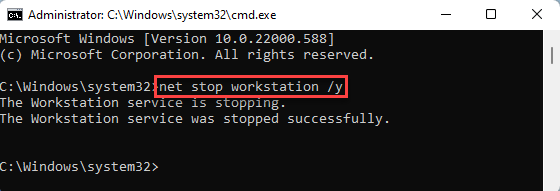
אתה תראה את "שירות תחנת העבודה הופסק בהצלחהההודעה הופיעה לאחר ביצוע הפקודה.
4. כעת, אתה יכול בקלות להפעיל את תחנת העבודה ולהיפטר מהבעיה הזו. כדי לעשות זאת, פשוט הפעל את הקוד הזה.
net start workstation /y
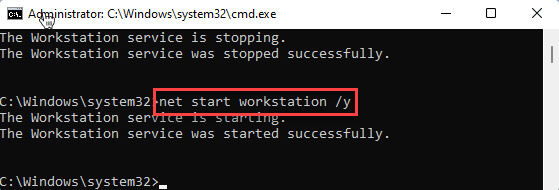
Windows יתחיל את תחנת העבודה. ברגע שאתה שם לב ל"שירות תחנת העבודה הופעל בהצלחה.הודעה, אתה יכול לסגור את שורת הפקודה.
כעת, פתח את סייר הקבצים ובדוק אם אתה יכול ליצור מספר חיבורים לשרת או לא.
תיקון 2 - הסר את שרת הרשת
אתה יכול להסיר שרת רשת מסוים מהמערכת שלך.
1. הקלק על ה סמל החיפוש (🔍) והקלד "cmd“.
2. לאחר מכן, הקש ימני על "שורת פקודה" והקש על "הפעל כמנהל" כדי להפעיל את המסוף כמנהל.

3. כאשר אתה מגיע לחלון שורת הפקודה, סוּג הקוד הזה והכה להיכנס כדי להציג את כל המשאבים הרשתיים/המשותפים שהמחשב משתמש בהם.
שימוש נטו

כאן, חפש כל כונן שעלול לגרום לבעיה זו.
4. כעת, אתה יכול להסיר את השרת המתנגש תוך ציון שם השרת ושם התיקיה. לְשַׁנוֹת & לבצע הפקודה הזו.
net use /delete \\שם שרת\שם תיקייה
[
פשוט תחליף את "שם שרת" וה "שם התיקייה” בקוד עם שם השרת ושם התיקיה איתם אתה מתמודד עם בעיה זו.
דוגמא – נניח, הכתובת היא – 192.168.1.205 והתיקיה היא "root$", אז הקוד הוא -
net use /delete \2.168.1.205\root$
]
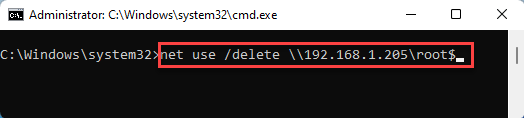
לאחר ביצוע הקוד, סגור את הטרמינל.
כעת, נסה להוסיף שוב את התקן הרשת ובדוק אם זה מסתדר לך.
זה אמור לפתור את הבעיה.
שלב 1 - הורד את כלי התיקון למחשב Restoro מכאן
שלב 2 - לחץ על התחל סריקה כדי למצוא ולתקן כל בעיה במחשב באופן אוטומטי.


